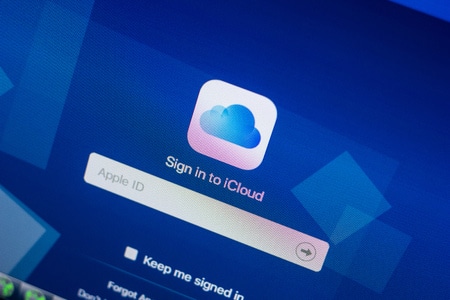Le fait d’avoir un courriel iCloud relie tous vos fichiers à votre boîte de réception, ce qui vous permet de les envoyer rapidement et facilement où que vous soyez depuis votre Mac, votre iPhone ou votre iPad.
L’application Mail de votre Mac devrait automatiquement se télécharger depuis iCloud lorsque vous enregistrez votre ordinateur, et il en va de même pour votre iPhone ou iPad. Pour que le compte de messagerie iCloud fonctionne sur votre Mac, vous devez disposer d’OS X 10.7.5 (Lion) ou d’une version plus récente. La première étape consiste donc à mettre à jour votre système d’exploitation Mac s’il est obsolète.
Comment accéder et gérer les fichiers iCloud Drive
Lorsque vous vous connectez à votre appareil Apple, il devrait soit vous demander de vous connecter à votre compte iCloud. Sinon, vous serez déjà connecté. Cela signifie que si votre messagerie iCloud est déjà configurée, les nouveaux messages seront automatiquement téléchargés, avec la bulle de notification rouge au-dessus de l’icône de l’application Mail dans votre Dock ou votre écran d’application.
Si vous ne souhaitez pas utiliser l’application, vous pouvez également accéder à votre boîte aux lettres électronique iCloud en ligne via le site Web du client de messagerie. Pour accéder à vos e-mails de cette façon, vous devez vous assurer que votre navigateur est pris en charge. Vous devrez peut-être aussi vider le cache de votre navigateur si vous rencontrez encore des problèmes.
Voici comment vérifier vos e-mails iCloud sur votre ordinateur et sur le site Web d’iCloud.
Comment vérifier les e-mails iCloud sur un Mac
1. Ouvrez votre Finder.
Cliquez sur « Applications ».
Sélectionnez « Préférences système ».
Si vous y êtes invité, connectez-vous à l’aide de votre nom d’utilisateur et de votre mot de passe Apple ID.
Sinon, double-cliquez sur l’icône « Apple ID ».
Cliquez sur la case bleue à côté de l’option « Mail » si elle n’a pas été sélectionnée.
Fermez la fenêtre « Préférences système » et cliquez sur l’icône de l’application Mail dans votre Dock.

2. Allez sur iCloud.com.
Connectez-vous à l’aide de votre nom d’utilisateur et de votre mot de passe.
Si vous ne vous êtes pas encore connecté à iCloud.com, suivez les invites de vérification pour permettre au site Web d’iCloud d’accéder aux données de votre compte.
Sélectionnez le symbole Mail.
Si Mail n’est pas activé dans vos paramètres iOS, vous devrez le faire avant de pouvoir accéder à vos messages.
Comment consulter les e-mails iCloud de n’importe où ?
3. Si vous recevez une notification indiquant qu’une erreur s’est produite lors de la tentative de remise d’un message, cliquez sur Mail dans la barre d’outils supérieure avec l’application Mail ouverte.
Sélectionnez « Préférences ».
Cliquez sur « Comptes ».
Sélectionnez votre compte de messagerie iCloud.
Cliquez sur l’onglet » Paramètres du serveur « .
Vérifiez que le compte de courrier sortant est défini sur votre compte iCloud.
Vous pouvez également cliquer sur « Informations sur le compte » pour vous assurer que « Activer ce compte » est coché.
Si vous envoyez des pièces jointes volumineuses, cochez la case « Envoyer des pièces jointes volumineuses avec Mail Drop » pour vous assurer que l’envoi d’un fichier volumineux n’empêchera pas l’envoi de votre e-mail.